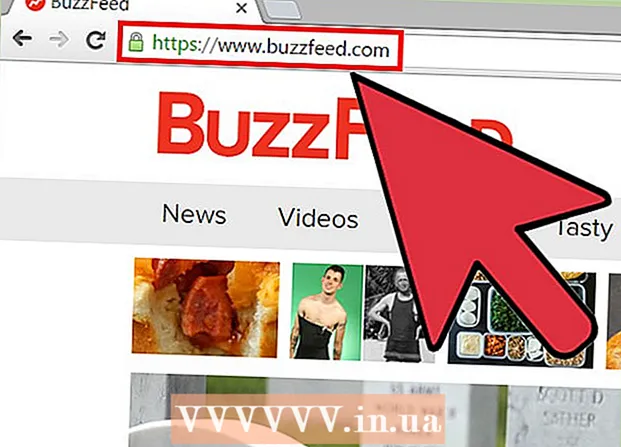Аўтар:
Mark Sanchez
Дата Стварэння:
4 Студзень 2021
Дата Абнаўлення:
2 Ліпень 2024

Задаволены
- крокі
- Частка 1 з 3: Як падрыхтаваць кампутар
- Частка 2 з 3: Як знайсці кейлоггеры
- Частка 3 з 3: Як выдаліць кейлоггер
- парады
- папярэджання
Кейлоггер - гэта шкоднасная праграма або апаратнае прылада, якое ўсталёўваецца на кампутары і рэгіструе націск клавіш клавіятуры і мышы. У большасці выпадкаў кейлоггеры выкарыстоўваюцца злачынцамі для крадзяжу пароляў і асабістай інфармацыі. Таксама кейлоггеры могуць запаволіць працу кампутара. У гэтым артыкуле мы распавядзем вам, як знаходзіць і выдаляць кейлоггеры.
крокі
Частка 1 з 3: Як падрыхтаваць кампутар
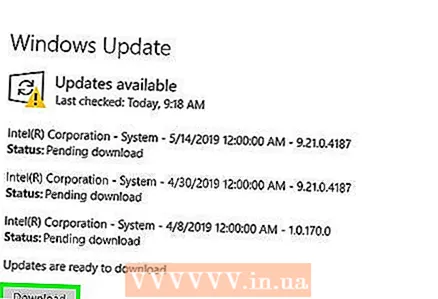 1 Абнавіце аперацыйную сістэму і праграмы. Старое праграмнае забеспячэнне можа ўключаць уразлівасці, праз якія пранікаюць кейлоггеры.
1 Абнавіце аперацыйную сістэму і праграмы. Старое праграмнае забеспячэнне можа ўключаць уразлівасці, праз якія пранікаюць кейлоггеры. - Калі кампутарам карыстаюцца некалькі чалавек, раскажыце ім, што ў інтэрнэце нельга націскаць на любыя спасылкі, асабліва на спасылкі ва ўсплывальных вокнах, а таксама пра тое, што нельга спампоўваць файлы з невядомых сайтаў.
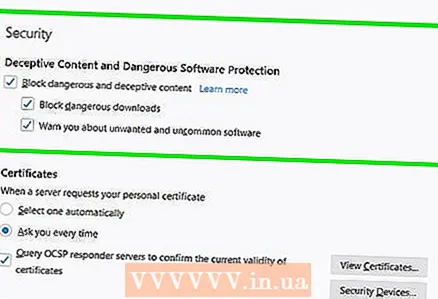 2 Наладзьце бяспеку вэб-браўзэра. Гэты працэс залежыць ад вэб-браўзэра. Адкрыйце меню «Настройкі» ў вэб-браўзэры, а затым знайдзіце параметры прыватнасці і / або бяспекі. Адключыце непатрэбныя / невядомыя убудовы, заблакуйце шкоднасныя сайты і ачысціце гісторыю браўзэра. Выдаліце печыва, якія адсочваюць асабістую інфармацыю.
2 Наладзьце бяспеку вэб-браўзэра. Гэты працэс залежыць ад вэб-браўзэра. Адкрыйце меню «Настройкі» ў вэб-браўзэры, а затым знайдзіце параметры прыватнасці і / або бяспекі. Адключыце непатрэбныя / невядомыя убудовы, заблакуйце шкоднасныя сайты і ачысціце гісторыю браўзэра. Выдаліце печыва, якія адсочваюць асабістую інфармацыю. 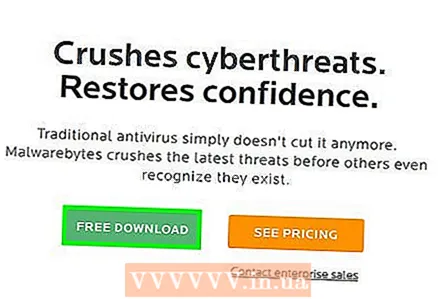 3 Усталюйце надзейныя праграмы па забеспячэнню бяспекі кампутара. Гэта значыць усталюйце добры антывірус і антишпион. Бясплатнымі праграмамі з'яўляюцца Malwarebytes (антишпион) і Avast або Panda (антывірус). Рэгулярна абнаўляць гэтыя праграмы.
3 Усталюйце надзейныя праграмы па забеспячэнню бяспекі кампутара. Гэта значыць усталюйце добры антывірус і антишпион. Бясплатнымі праграмамі з'яўляюцца Malwarebytes (антишпион) і Avast або Panda (антывірус). Рэгулярна абнаўляць гэтыя праграмы.
Частка 2 з 3: Як знайсці кейлоггеры
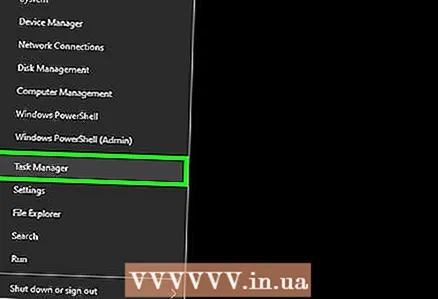 1 Адкрыйце дыспетчар задач. Для гэтага:
1 Адкрыйце дыспетчар задач. Для гэтага: - Пстрыкніце правай кнопкай мышы па панэлі задач ўнізе экрана.
- У меню абярыце "Дыспетчар задач».
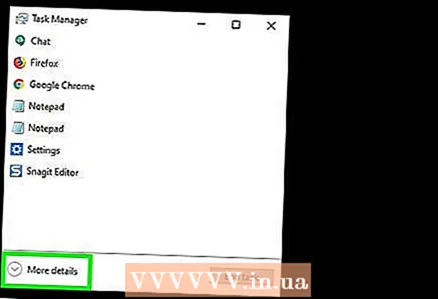 2 націсніце дадаткова. Гэтая опцыя знаходзіцца ў ніжнім левым куце дыспетчара задач. Адлюструецца спіс усіх працэсаў, якія запушчаны на кампутары - праграм, якія вы запусцілі, і працэсаў, якія працуюць у фонавым рэжыме.
2 націсніце дадаткова. Гэтая опцыя знаходзіцца ў ніжнім левым куце дыспетчара задач. Адлюструецца спіс усіх працэсаў, якія запушчаны на кампутары - праграм, якія вы запусцілі, і працэсаў, якія працуюць у фонавым рэжыме. 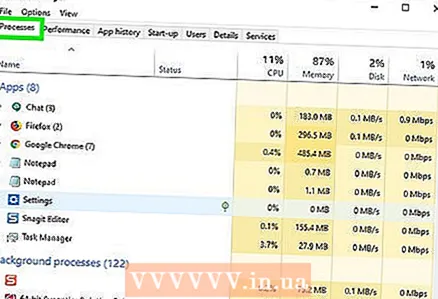 3 Праверце, ці ёсць падазроныя працэсы. Як правіла, гэта працэсы, якія працуюць у фонавым рэжыме. Знайдзіце праграмы / працэсы, назвы якіх вам не вядомыя.
3 Праверце, ці ёсць падазроныя працэсы. Як правіла, гэта працэсы, якія працуюць у фонавым рэжыме. Знайдзіце праграмы / працэсы, назвы якіх вам не вядомыя. - Калі вы не ведаеце, што выконвае пэўны працэс, пстрыкніце па ім правай кнопкай мышы і ў меню абярыце «Знайсці ў інтэрнэце». У сеткі будзе знойдзеная інфармацыя аб абраным працэсе.
- Калі вы знайшлі падазроны працэс, пстрыкніце па ім, а затым націсніце «Завяршыць працэс» у ніжнім правым куце.
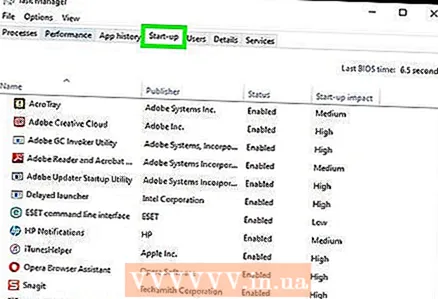 4 Перайдзіце на ўкладку Аўтазагрузка. Вы знойдзеце яе уверсе дыспетчара задач. Адкрыецца спіс праграм, якія запускаюцца пры загрузцы аперацыйнай сістэмы кампутара.
4 Перайдзіце на ўкладку Аўтазагрузка. Вы знойдзеце яе уверсе дыспетчара задач. Адкрыецца спіс праграм, якія запускаюцца пры загрузцы аперацыйнай сістэмы кампутара. 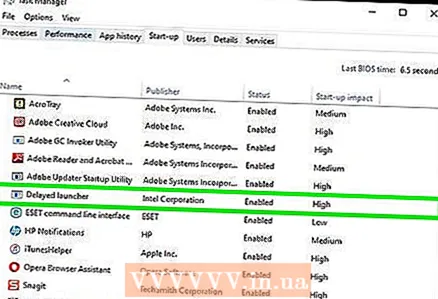 5 Пашукайце падазроныя праграмы. Магчыма, вы знойдзеце праграмы, назваў якіх не ведаеце.
5 Пашукайце падазроныя праграмы. Магчыма, вы знойдзеце праграмы, назваў якіх не ведаеце. - Калі вы не ведаеце, што выконвае пэўная праграма, пстрыкніце па ёй правай кнопкай мышы і ў меню абярыце «Знайсці ў інтэрнэце». У сеткі будзе знойдзеная інфармацыя аб абранай праграме.
- Калі вы знайшлі падазроную праграму, пстрыкніце па ёй, а затым націсніце «Адключыць» у ніжнім правым куце.
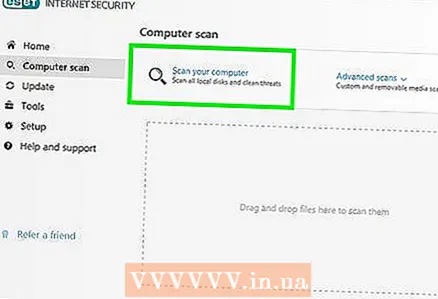 6 Праскануюць кампутар на наяўнасць вірусаў і шкоднасных праграм. Многія кейлоггеры не адлюстроўваюцца ў дыспетчару задач або маскіруюцца пад вядомыя праграмы. Таму праскануюць кампутар добрым антывірусам і антишпионом.
6 Праскануюць кампутар на наяўнасць вірусаў і шкоднасных праграм. Многія кейлоггеры не адлюстроўваюцца ў дыспетчару задач або маскіруюцца пад вядомыя праграмы. Таму праскануюць кампутар добрым антывірусам і антишпионом.  7 Праверце настольны кампутар. На настольны кампутар можна ўсталяваць адмысловую прыладу-кейлоггер. На корпусе кампутара знайдзіце раз'ём, да якога падключана клавіятура - калі паміж кабелем клавіятуры і раздымам ёсць нейкае прылада, хутчэй за ўсё, гэта апаратны кейлоггер.
7 Праверце настольны кампутар. На настольны кампутар можна ўсталяваць адмысловую прыладу-кейлоггер. На корпусе кампутара знайдзіце раз'ём, да якога падключана клавіятура - калі паміж кабелем клавіятуры і раздымам ёсць нейкае прылада, хутчэй за ўсё, гэта апаратны кейлоггер. - Магчыма, гэта не кейлоггер, а звычайны канвэртар або іншае законнае прылада. У гэтым выпадку высвятліце, хто і для чаго падключыў гэта прылада.
Частка 3 з 3: Як выдаліць кейлоггер
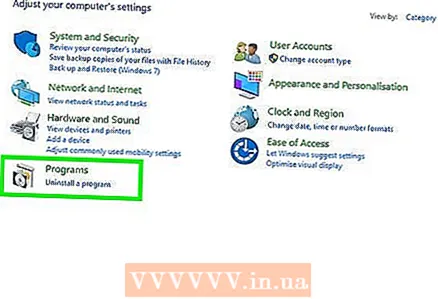 1 Высветліце, адлюстроўваецца Ці кейлоггер ў спісе ўсталяваных праграм на панэлі кіравання. Калі так, такі кейлоггер можна выдаліць з дапамогай дэінсталятара. Затым з дапамогай антывіруса выдаліце пакінутыя файлы, звязаныя з кейлоггер.
1 Высветліце, адлюстроўваецца Ці кейлоггер ў спісе ўсталяваных праграм на панэлі кіравання. Калі так, такі кейлоггер можна выдаліць з дапамогай дэінсталятара. Затым з дапамогай антывіруса выдаліце пакінутыя файлы, звязаныя з кейлоггер. 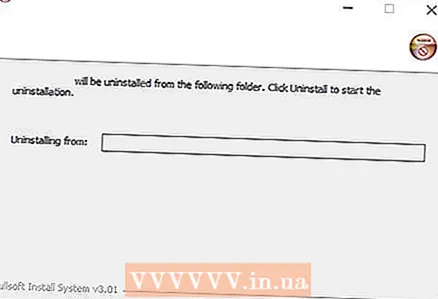 2 Паспрабуйце скарыстацца усталёўшчыкам. Некаторыя кейлоггеры, напрыклад, Logixoft Revealer Keylogger, можна выдаліць з дапамогай іх ўсталявальных праграм. Запампуйце ўсталёўшчык і скарыстайцеся ім, каб выдаліць кейлоггер. Таксама кейлоггер можна выдаліць праз меню налад. Затым з дапамогай антывіруса выдаліце пакінутыя файлы, звязаныя з кейлоггер.
2 Паспрабуйце скарыстацца усталёўшчыкам. Некаторыя кейлоггеры, напрыклад, Logixoft Revealer Keylogger, можна выдаліць з дапамогай іх ўсталявальных праграм. Запампуйце ўсталёўшчык і скарыстайцеся ім, каб выдаліць кейлоггер. Таксама кейлоггер можна выдаліць праз меню налад. Затым з дапамогай антывіруса выдаліце пакінутыя файлы, звязаныя з кейлоггер. - Калі праграму выдаліць не атрымалася, запусціце кампутар у бяспечным рэжыме і ў ім выдаліце кейлоггер.
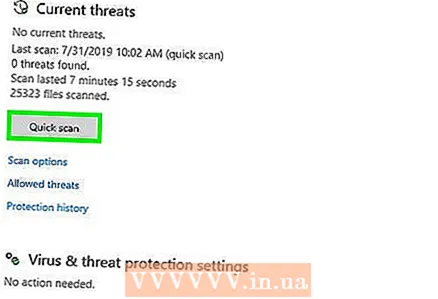 3 Запусціце Аўтаномны Абаронца Windows. Зрабіце гэта, калі абновіце свой антывірус. Каб запусціць Аўтаномны Абаронца Windows, унясіце змены ў налады або стварыце знешні носьбіт інфармацыі.
3 Запусціце Аўтаномны Абаронца Windows. Зрабіце гэта, калі абновіце свой антывірус. Каб запусціць Аўтаномны Абаронца Windows, унясіце змены ў налады або стварыце знешні носьбіт інфармацыі. 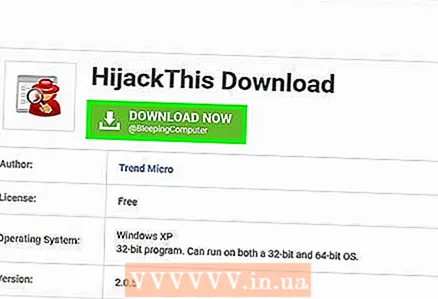 4 Пашукайце спосабы выдалення кейлоггера па яго імені. У пошукавіку, напрыклад, у «Яндэксе», увядзіце імя кейлоггера. Некаторыя кейлоггеры, напрыклад, Refog, вельмі складана выдаліць. Пачытайце форумы, каб высветліць, як выдаліць кейлоггер, не зламаўшы кампутар.
4 Пашукайце спосабы выдалення кейлоггера па яго імені. У пошукавіку, напрыклад, у «Яндэксе», увядзіце імя кейлоггера. Некаторыя кейлоггеры, напрыклад, Refog, вельмі складана выдаліць. Пачытайце форумы, каб высветліць, як выдаліць кейлоггер, не зламаўшы кампутар. - Hijack This - гэта інструмэнт для выдалення праграм, якія глыбока «прапісаліся» у рэестры Windows. Але будзьце асцярожныя, карыстаючыся Hijack This, таму што можна выдаліць файлы, неабходныя для працы Windows. Пашукайце дадатковую інфармацыю ў сеткі, перш чым выдаляць запісы рэестра.
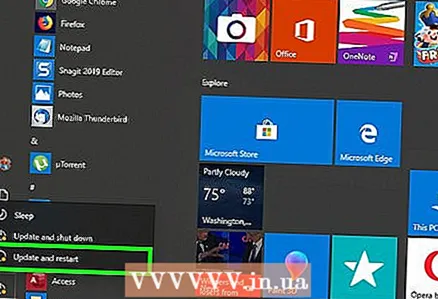 5 Падумайце аб пераўсталёўцы аперацыйнай сістэмы. Многія кейлоггеры так складана выдаліць, што лягчэй пераўсталяваць Windows, каб пазбавіцца ад іх. Перад тым, як пераўсталяваць сістэму, стварыце рэзервовую копію важных файлаў.
5 Падумайце аб пераўсталёўцы аперацыйнай сістэмы. Многія кейлоггеры так складана выдаліць, што лягчэй пераўсталяваць Windows, каб пазбавіцца ад іх. Перад тым, як пераўсталяваць сістэму, стварыце рэзервовую копію важных файлаў. - Пры пераўсталёўцы сістэмы з дыска будзе выдалена ўся інфармацыя. Таму абавязкова стварыце рэзервовую копію важных файлаў, а затым перанясіце яе на знешні жорсткі дыск або ў хмарнае сховішча, такое як Google Дыск, Dropbox або One Drive.
- Рэкамендуем пераўсталяваць аперацыйную сістэму, калі на кампутары з кейлоггер будуць ажыццяўляцца банкаўскія транзакцыі або апрацоўвацца канфідэнцыйныя дакументы. Памятаеце, што некаторыя кейлоггеры нельга выдаліць цалкам.
парады
- Калі кампутар выкарыстоўваецца для здзяйснення плацяжоў, вашыя паролі могуць быць скрадзеныя. У гэтым выпадку памяняйце паролі на адным (бяспечным) кампутары.Звяжыцеся са сваім банкам, калі заўважылі падазроныя транзакцыі.
- Выдатнымі бясплатнымі праграмамі для забеспячэння бяспекі кампутара з'яўляюцца Avast і Comodo.
папярэджання
- Некаторыя кейлоггеры ня вызначаюцца антишпионами і брандмаўэрамі.